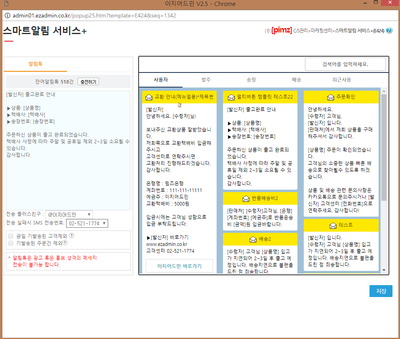"발송템플릿 / 발송스케줄 수정방법"의 두 판 사이의 차이
둘러보기로 이동
검색으로 이동
| 39번째 줄: | 39번째 줄: | ||
|} | |} | ||
| − | [[ | + | [[Main Page]] |
2017년 9월 22일 (금) 04:44 판
4-1. 발송템플릿 수정
- 발송템플릿에 수정 버튼을 클릭합니다.
- 양식에 맞춰진 템플릿 내용을 다른 템플릿으로 변경하실 수 있습니다.
- 원하는 템플릿이 없을경우 알림톡템플릿관리(링크)에서 원하는 문구를 등록하여 사용할 수 있습니다.
4-2. 발송스케줄 수정
|4-2.발송스케줄
|- |발송스케줄에 수정 버튼을 클릭합니다. |- |예약제목을 변경할 수 있습니다. |- |발송예약시간에서 조건들을 수정할 수 있습니다. |- |전송주기를 1일1회전송으로 사용할 경우 설정한시간에 한번에 알림톡이 전송됩니다. |- |전송가능시간이 21시가 해당일 마감시간인 경우 24시 이전의 주문은 기본설정 되있는 양식에선 전송이 되지않습니다. ex) 전송가능시간 09:00~21:00 - 21:01~23:59:59까지의 해당주문은 전송 x |- |전송을 원하면 새로운 양식으로 사용하셔야 합니다. |- |알림톡 전송 오류시 SMS로 자동전환되어 발송되는 기능을 설정할 수 있습니다. / 기본값은 SMS전환되어 발송 |- |설정이 완료되면 저장버튼을 눌러주면 됩니다. |- |수정을 원할경우 수정방법에서 참고하시면 됩니다. |- |저장 후 환경설정-사용에 ON표시가 되며 ON표시가 되는 순간부턴 해당조건의 맞는 주문에 바로 알림톡이 자동전송됩니다. |- |해당양식 사용을 원치 않을 경우 상세버튼을 클릭하여 서비스상태에 ON을 OFF로 변경해준 후 저장하면 됩니다. |}